小米13Pro设置指纹解锁教程,如何快速添加与识别失败怎么办?
小米13 Pro作为小米旗下的旗舰机型,其指纹解锁功能采用了先进的屏下光学指纹技术,不仅解锁速度快、识别准确率高,还支持多种便捷的设置选项,本文将详细介绍如何在小米13 Pro上设置指纹解锁,包括初始设置、高级功能配置以及常见问题的解决方法,帮助用户充分发挥指纹解锁的便捷性。
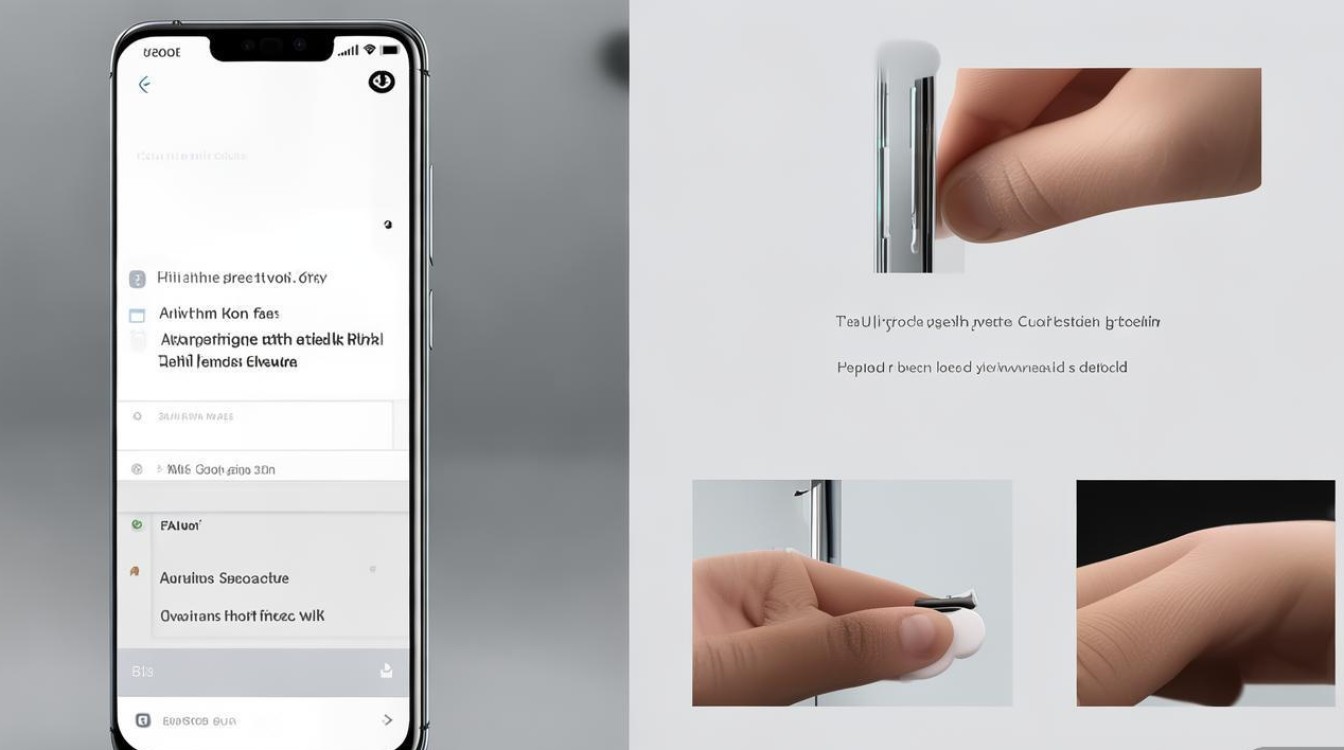
准备工作
在开始设置指纹解锁前,请确保您的小米13 Pro已满足以下条件:
- 系统版本:建议升级至最新版本(进入“设置”-“我的设备”-“MIUI版本”检查更新)。
- 电量充足:建议电量保持在50%以上,避免设置过程中因电量不足中断。
- 手指清洁:确保手指干燥、无污渍或水渍,以提高指纹识别的成功率。
设置指纹解锁的详细步骤
进入设置菜单
- 从屏幕顶部向下滑动,打开控制中心,点击右上角的“设置”图标;或直接在桌面找到“设置”应用并点击进入。
- 在设置菜单中,向下滑动并选择“锁屏、密码和指纹”选项。
添加指纹
- 在“锁屏、密码和指纹”页面,点击“指纹”选项(首次进入时可能需要先设置锁屏密码或PIN码)。
- 点击“添加指纹”,根据系统提示将手指轻轻放在屏幕下方的指纹识别区域(通常位于屏幕底部中央位置)。
- 按照屏幕提示,缓慢移动手指,覆盖整个识别区域,确保指纹的脊线和谷线都被完整采集,系统会提示“抬起手指”和“再次按下”,重复此过程5-10次,直到指纹添加完成。
- 添加完成后,可以为指纹命名(如“拇指”“食指”),方便后续管理。
配置指纹解锁相关功能
添加指纹后,用户可根据需求开启以下高级功能:
- 快速解锁:开启后,手指轻触识别区域即可解锁,无需长按(默认已开启)。
- 指纹支付:支持微信、支付宝等应用的指纹支付功能,需在“指纹”页面点击“指纹支付”并按提示绑定。
- 应用锁:可为特定应用(如相册、微信)设置指纹解锁,进入“应用锁”选择需要保护的应用并开启指纹验证。
- 指纹解锁时显示通知内容:开启后,锁屏状态下指纹解锁可直接查看通知详情(需同时开启“锁屏显示通知”)。
管理指纹
- 在“指纹”页面,用户可以查看已添加的指纹列表,点击指纹名称可重命名或删除。
- 若需添加更多指纹,重复“添加指纹”步骤即可(最多支持支持5个指纹)。
指纹解锁的优化技巧
-
提高识别成功率:
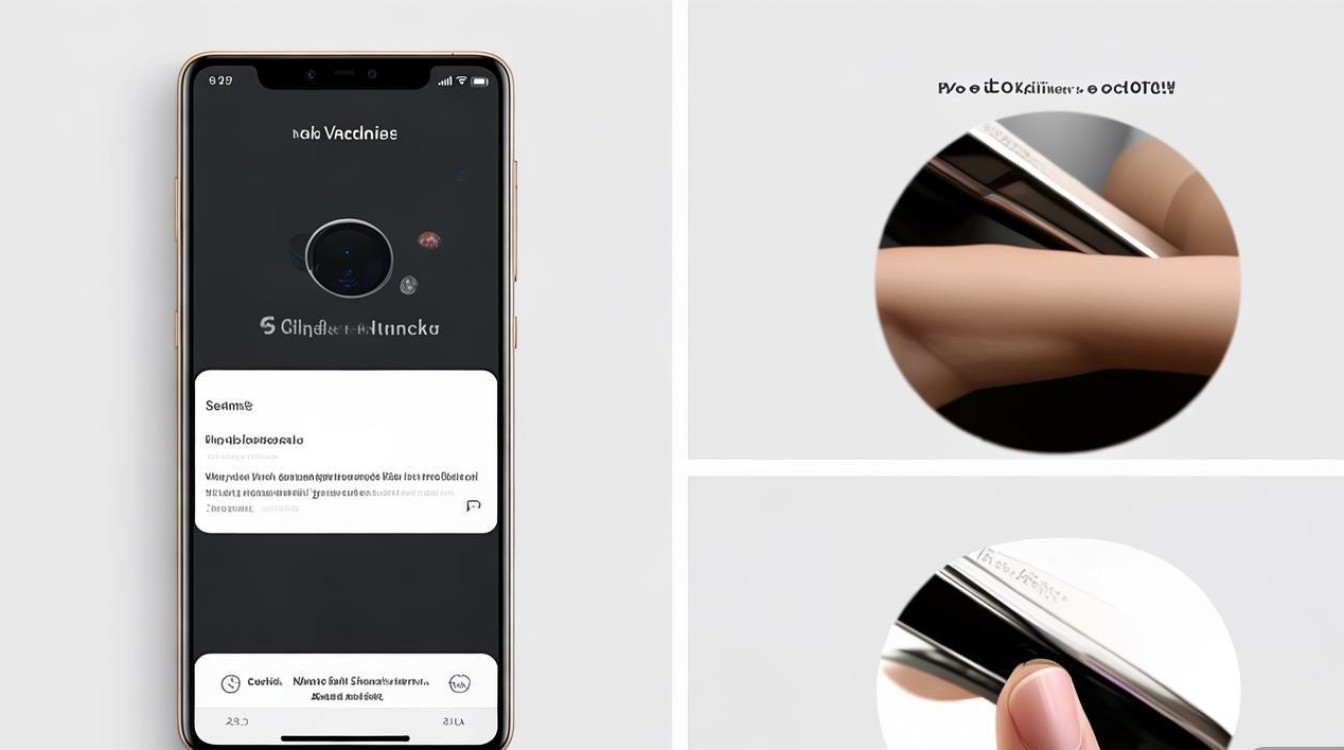
- 确保手指干燥,避免出汗或沾水。
- 指纹识别区域保持清洁,可用干燥软布擦拭屏幕。
- 添加时尽量覆盖不同角度,使指纹数据更完整。
-
场景适配:
- 戴手套或使用屏幕保护膜时,建议选择官方认证的兼容产品,避免识别失败。
- 冬季低温可能导致手指干裂,可涂抹护手霜后等待片刻再使用。
-
应急方案:
- 若指纹解锁失败,可通过输入锁屏密码或PIN码作为备用解锁方式。
- 若多次识别失败,建议删除并重新添加指纹。
指纹解锁功能对比表
| 功能 | 开启方式 | 优势 | 适用场景 |
|---|---|---|---|
| 快速解锁 | 默认开启,无需手动设置 | 解锁速度快,操作便捷 | 日常快速解锁手机 |
| 指纹支付 | “指纹”-“指纹支付”-绑定应用 | 无需输入密码,支付更安全高效 | 购物、转账等支付场景 |
| 应用锁 | “指纹”-“应用锁”-选择应用并开启 | 保护隐私,防止他人查看敏感内容 | 保护社交、金融类应用 |
相关问答FAQs
问题1:小米13 Pro指纹解锁失败怎么办?
解答:首先检查手指是否干燥、识别区域是否清洁;若问题依旧,尝试删除并重新添加指纹,若仍无法解决,可能是硬件故障,建议联系小米官方售后进行检测。
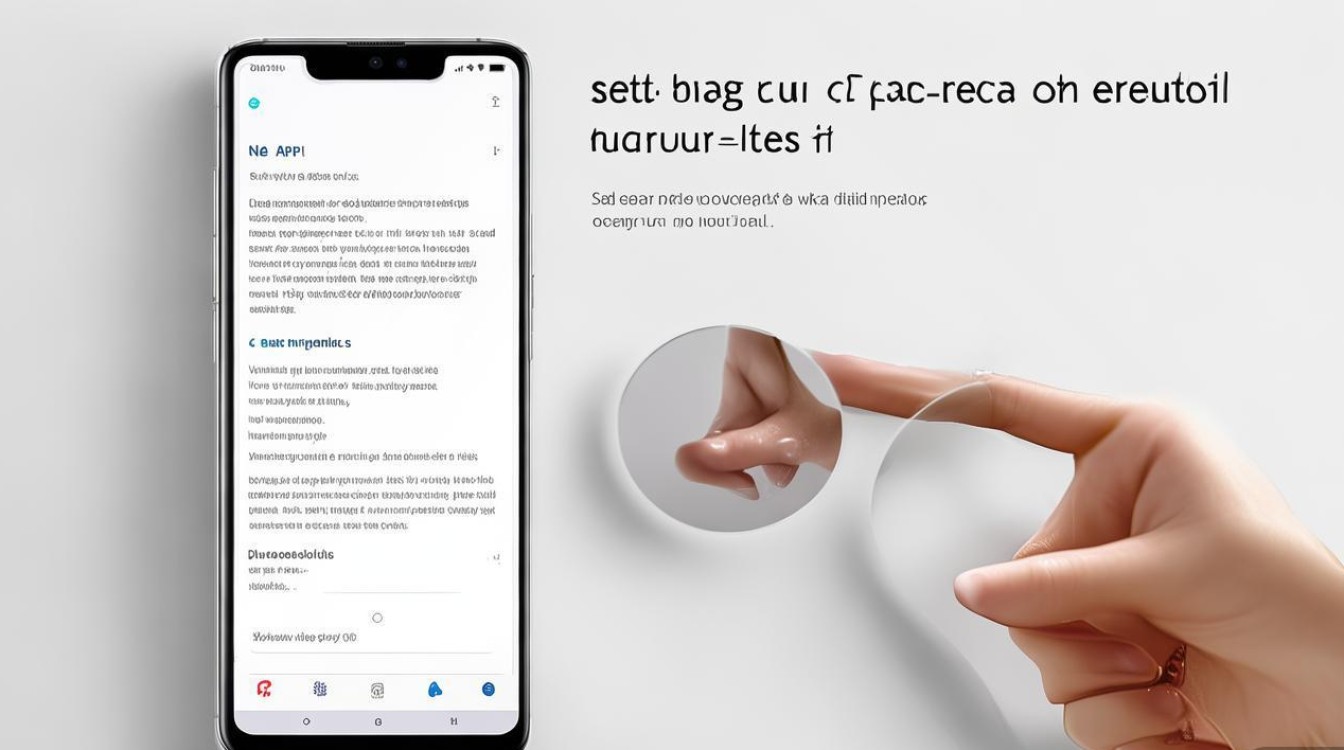
问题2:如何设置指纹解锁后自动启动特定应用?
解答:小米13 Pro暂不支持指纹解锁直接启动应用,但可通过“快捷启动”功能实现:进入“设置”-“快捷启动”,选择指纹识别区域对应的应用(如相机),设置后轻触该区域即可快速启动应用。
版权声明:本文由环云手机汇 - 聚焦全球新机与行业动态!发布,如需转载请注明出处。












 冀ICP备2021017634号-5
冀ICP备2021017634号-5
 冀公网安备13062802000102号
冀公网安备13062802000102号